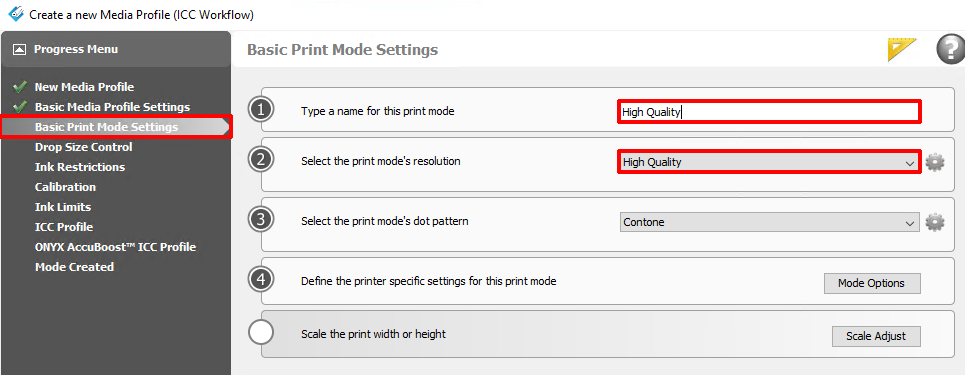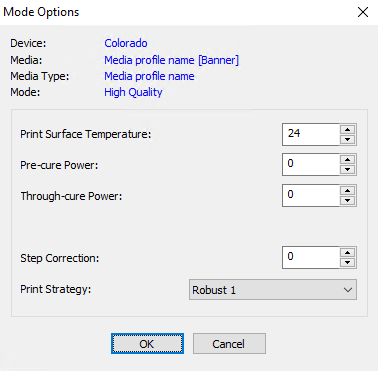Lorsque vous utilisez un nouveau support pour lequel aucun profil n'est disponible, vous pouvez créer un profil dans ONYX.
Ce manuel fournit des informations de base pour créer et modifier des profils de support. Le profilage est une tâche d'expert qui nécessite des informations et des outils supplémentaires qui ne sont pas traités dans ce manuel. Contactez votre service d'assistance local lorsque vous souhaitez créer ou modifier des profils de support.

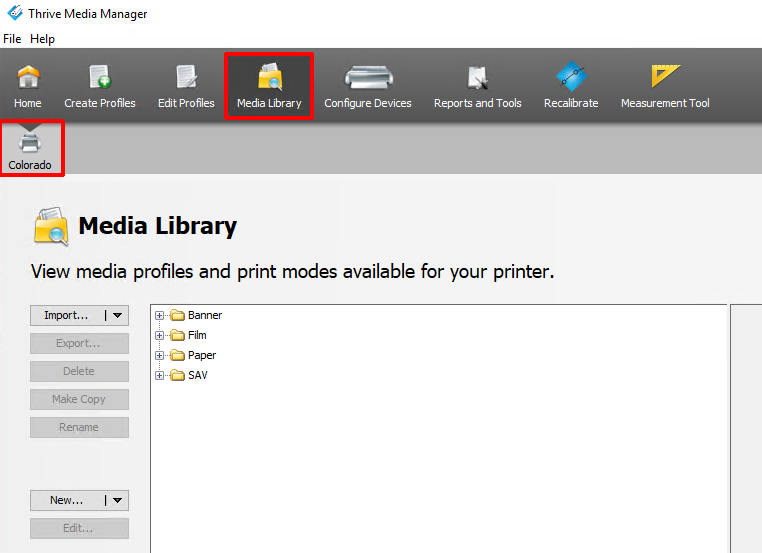
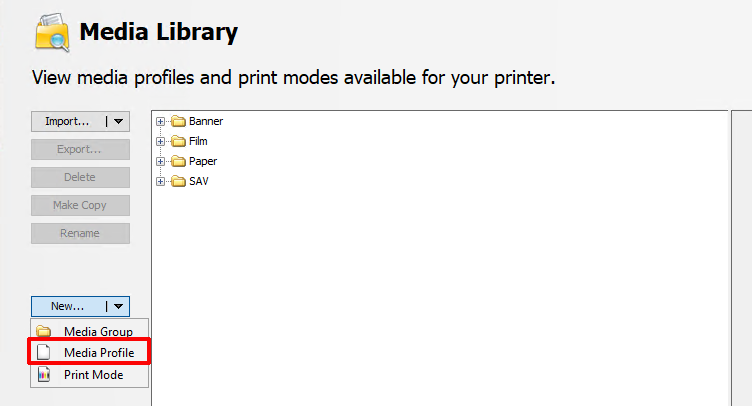
Une nouvelle fenêtre s'ouvre.
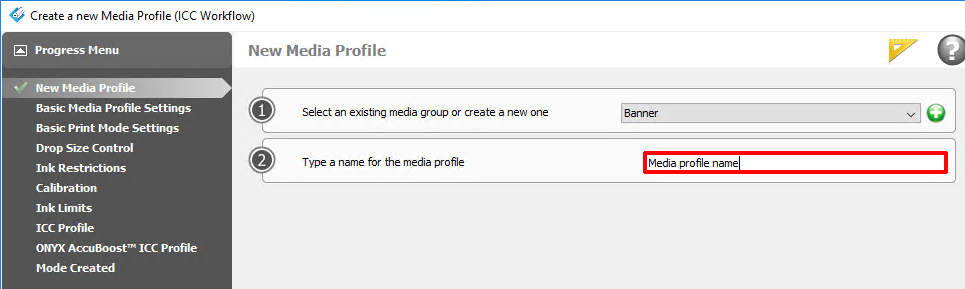
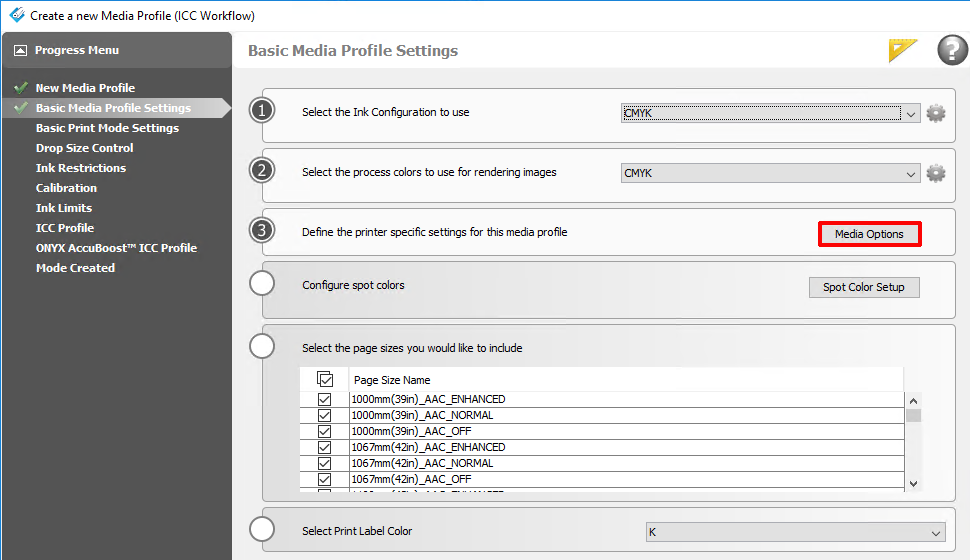
Une nouvelle fenêtre s'ouvre.
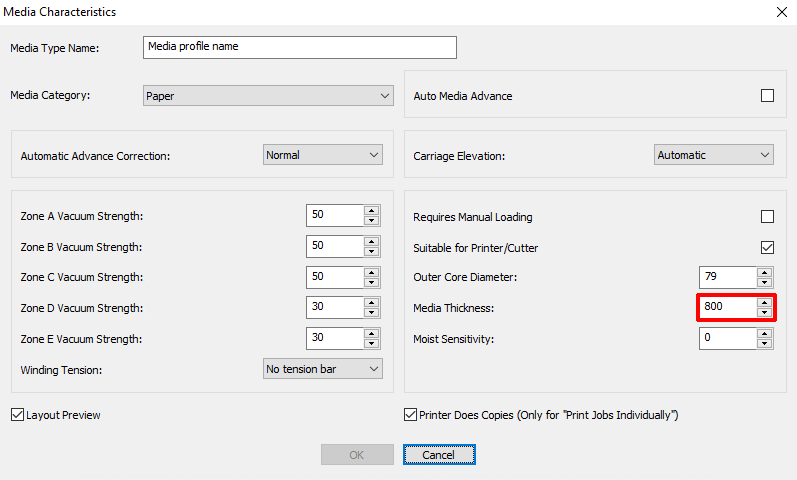
Le paramètre [Media Thickness] est défini sur la valeur 800 et doit être configuré correctement.
Utilisez le même nom que le mode d'impression sélectionné pour éviter toute confusion.